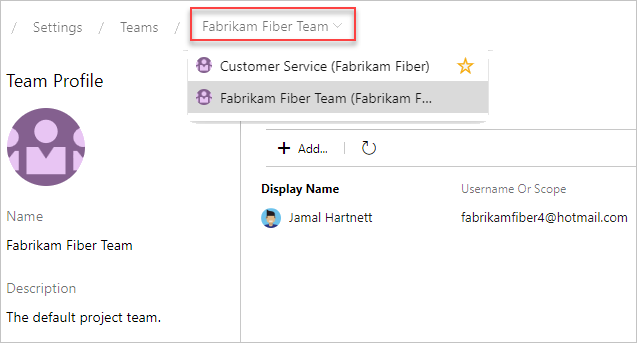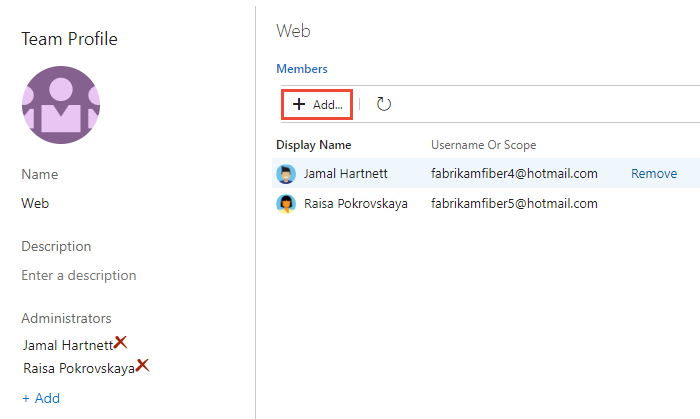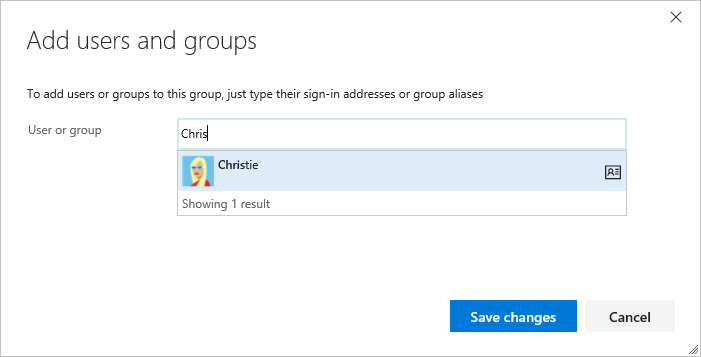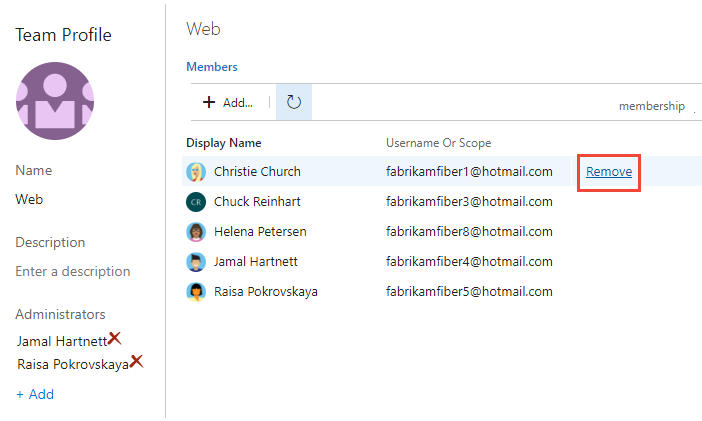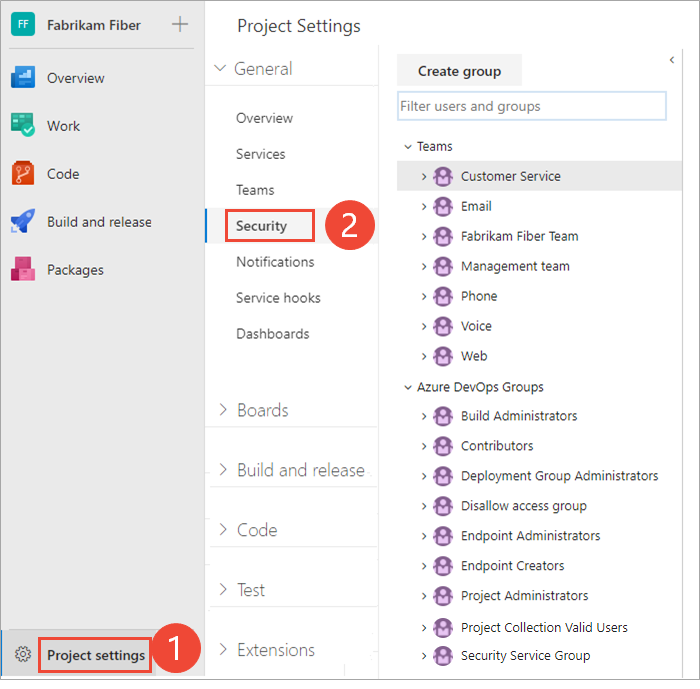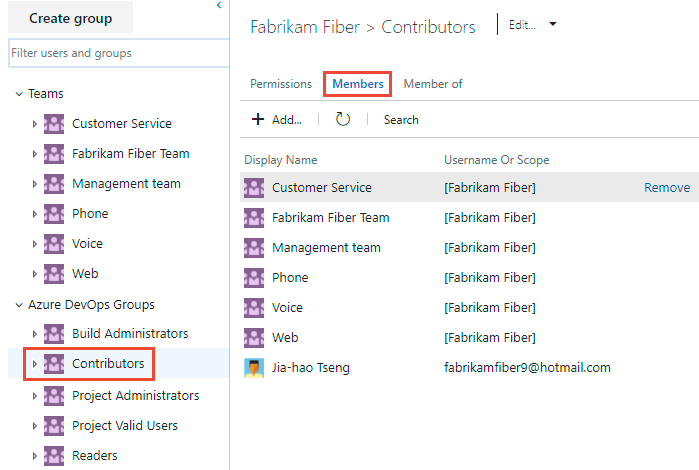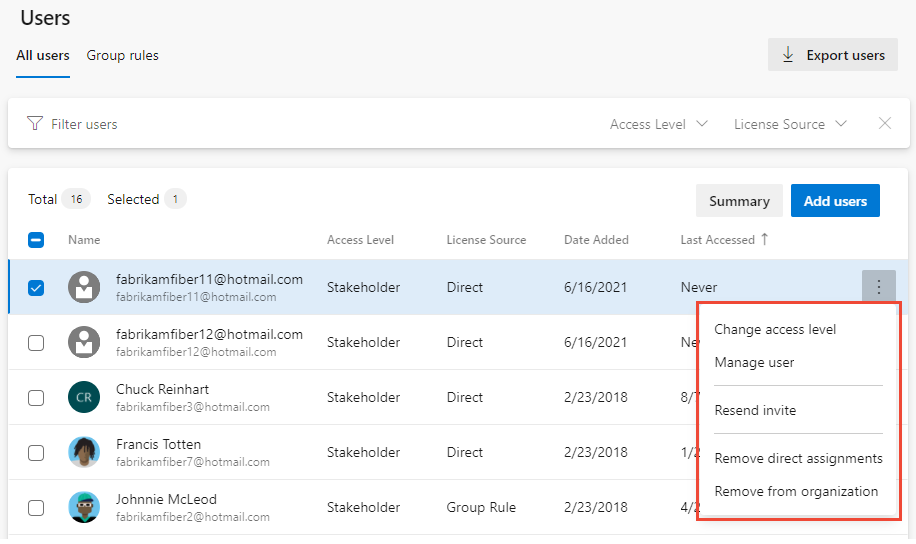将用户或组添加到团队或项目
Azure DevOps Services | Azure DevOps Server 2022 - Azure DevOps Server 2019
本文介绍如何将用户或组添加到团队或项目。 对于具有大型用户群的组织,建议使用 Microsoft Entra ID 通过安全组添加和管理新用户。 但是,为了为所有规模的组织启用灵活性,Azure DevOps 支持以下操作。
本文介绍如何将用户添加到团队或项目。 对于拥有大型用户群的组织,建议使用 Active Directory 或 Windows 组通过安全组管理用户。 但是,为了为所有规模的组织启用灵活性,Azure DevOps 支持以下操作。
先决条件
- 你必须有一个组织和项目。 如果还没有项目, 请创建一个项目。
- 若要向团队添加用户或从团队中删除用户,你必须被添加为 团队管理员,或者是其中一个管理组的成员。
- 若要向项目添加用户或从项目中删除用户,您必须是 项目管理员 组的成员。
- 当组织连接到 Microsoft Entra ID 时,必须为团队管理员或 Project 管理员istrators 组的成员启用允许团队和项目管理员邀请新用户策略以添加新用户。
- 若要为组织添加用户或管理用户,您必须是 “项目集合管理员” 组的成员。 组织所有者自动是此组的成员。
- 如果还没有项目, 请创建一个项目
- 若要向团队添加用户或从团队中删除用户,你必须被添加为 团队管理员,或者是其中一个管理组的成员。
- 若要向项目添加用户或从项目中删除用户,您必须是 项目管理员 组的成员。
- 若要为服务器添加用户或管理用户,你必须是 Azure DevOps 管理员组的成员。
如果你不熟悉 Azure DevOps,请熟悉以下文章中的信息:
支持用于添加用户的选项
根据管理员级别和界面,可以通过以下方式向团队或项目添加新用户或现有用户。
团队和项目管理员可以将现有用户添加到其团队或项目。 现有用户是通过为托管本地Azure DevOps Server的服务器创建的 Active Directory 或 Windows 组对项目集合已知的用户。
管理员级别
Interface
受支持的任务
团队管理员
- 将新用户或现有用户添加到团队。
- 向新用户发送邀请。
将现有用户或组添加到团队。
项目管理员
- 添加新用户或现有用户。
- 向新用户发送邀请。
- (可选)将用户添加到一个或多个团队。
- 将现有用户或组添加到安全组。 通过添加到团队组,可以有效地将其添加到团队。
- (可选)从组中删除用户。
Project Collection Administrators
- 将新用户添加到组织并发送邀请。 必须指定访问级别。
- (可选)添加用户以选择项目。
- 使用 组规则 进一步管理组。
将新用户添加到组织并发送邀请。 必须指定访问级别。
Microsoft Entra 管理员istrators
Microsoft Entra ID
将用户添加到连接到 Azure DevOps Services 的 Microsoft Entra。 这些用户将添加到项目集合有效用户组。 有关详细信息,请参阅将组织连接到 Microsoft Entra ID。
Active Directory 管理员
Active Directory 或 Windows 组
将用户添加到连接到 Azure DevOps 的 Active Directory 或 Windows 组。 这些用户作为项目集合有效用户组的成员添加,并有权访问项目集合中的所有项目。 有关详细信息,请参阅 设置组以在本地 Azure DevOps 中使用。
从“团队成员”小组件添加用户
作为团队管理员,你可以从“团队成员仪表板”小组件中添加新成员或现有成员。 有关详细信息,请参阅向仪表板添加小组件。
登录到你的项目 (
https://dev.azure.com/{Your_Organization/Your_Project})。选择仪表板,然后选择仪表板。
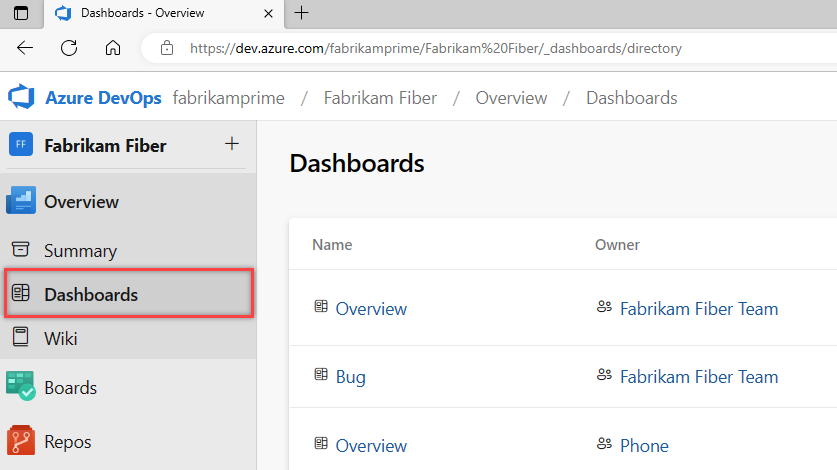
在“团队成员”小组件上选择“
 管理团队成员”。
管理团队成员”。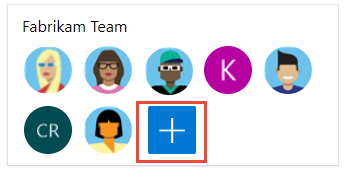
输入新用户的电子邮件地址。 对于现有用户,请输入其名称,直到其解析为系统的已知名称。 用分号分隔多个条目(;)。 选择 添加 。
当用户未知时,通知建议必须分配访问级别。 若要完成邀请,请选择“ 添加”。
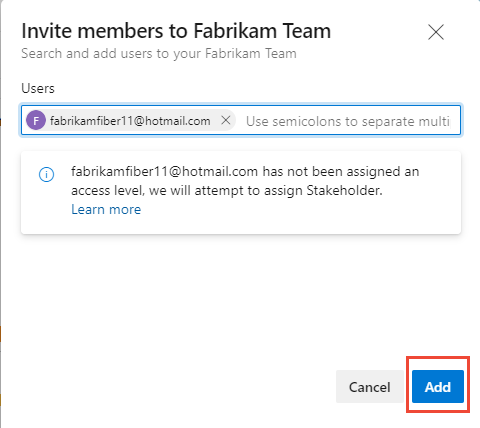
添加新用户时,系统将利益干系人分配为访问级别,当已分配所有免费五个基本访问级别时。 项目的活动参与者至少需要具有基本访问权限。 项目集合管理员可以更改访问级别,并从“组织设置用户”>页重新发送邀请。
注意
具有有限访问权限(如利益干系人)的用户无法访问选择功能,即使向这些功能授予了权限。 有关详细信息,请参阅 权限和访问权限。
(可选)短暂显示一条通知,指示成功或失败。 选择“详细信息”以打开通知并查看详细信息。
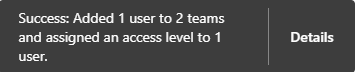

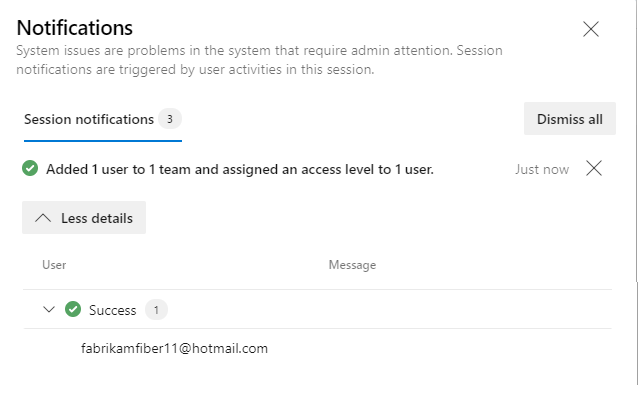 ":::
":::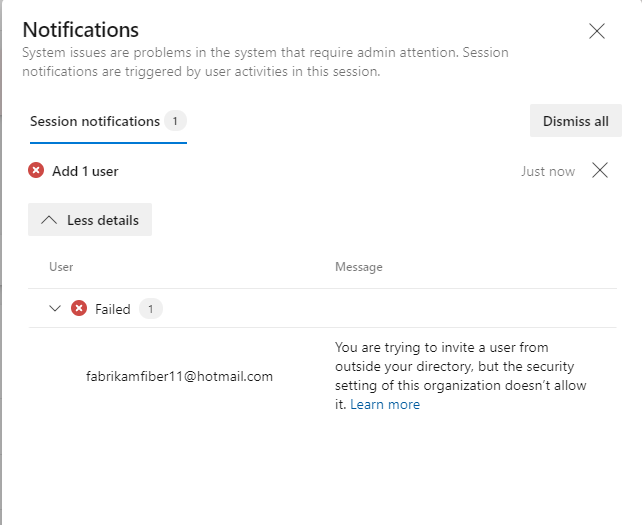
新用户收到登录项目的电子邮件邀请。 现有用户不会收到正式通知。
将用户或组添加到团队
执行以下步骤,将现有用户或安全组添加到团队。 若要添加自定义安全组,请参阅 “管理安全组”。
注意
若要启用用于管理团队的新用户界面,请通过预览功能工具启用“新建 Teams 页面”。 若要了解如何操作,请参阅 管理或启用功能。
选择 Boards Boards>>显示团队个人资料>团队设置。
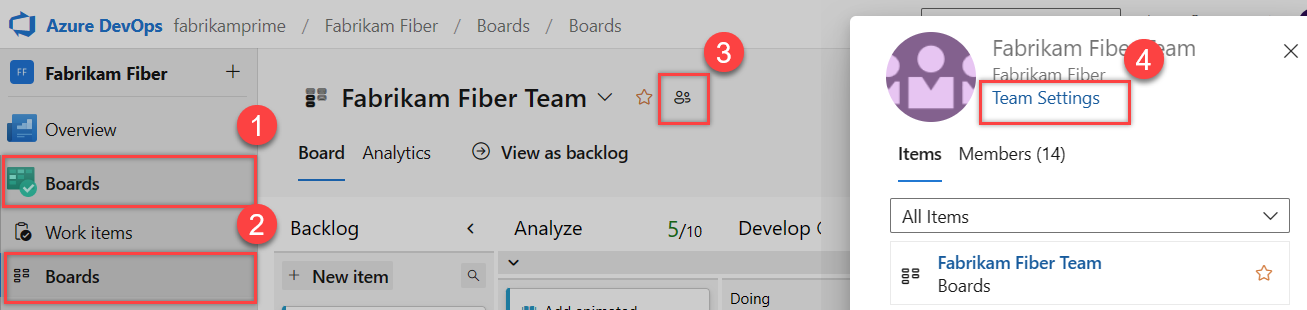
如果需要切换团队上下文,请在痕迹导航中使用团队选择器。
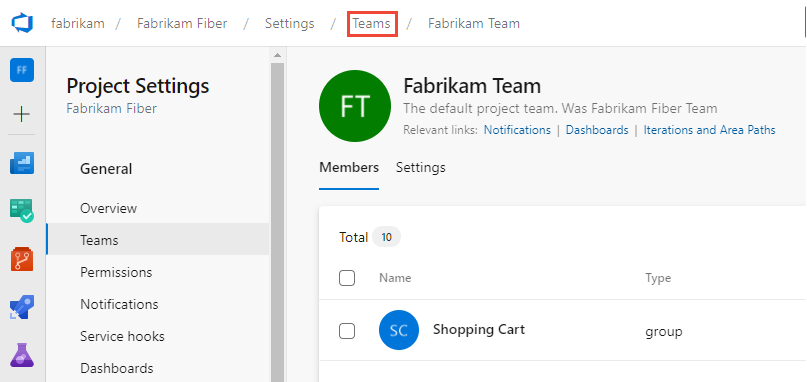
选择 添加 。
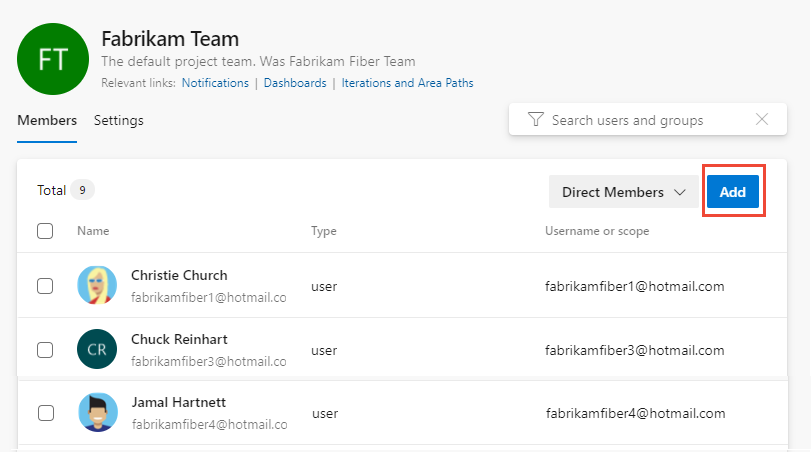
可以在直接或扩展成员身份视图之间切换。 “ 直接成员 ”视图显示添加到团队的用户和组。 展开 的成员 视图将任何 Azure DevOps 组替换为属于这些组的成员。 Microsoft Entra ID 或 Active Directory 组不会展开。
每次或全部输入登录地址或显示名称,用逗号分隔。 还可以添加项目安全组,例如其他团队组、自定义组或 Microsoft Entra 组(如果组织使用)。
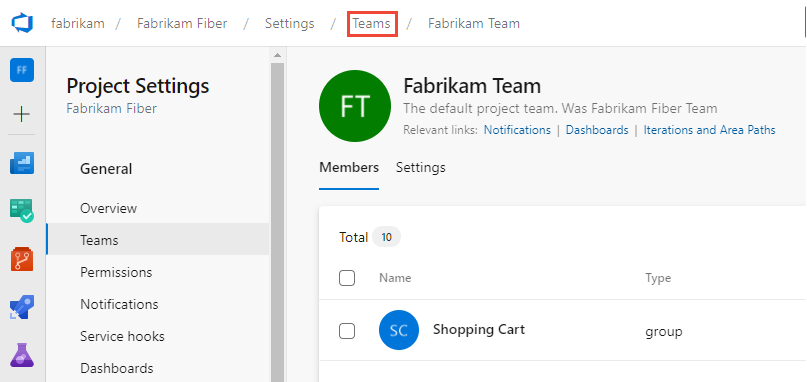
如果未看到更新,请选择“
 刷新”。
刷新”。若要将帐户添加为团队管理员,请转到设置页,然后选择“管理员istrators”部分中的“添加”。
选择 “当前页 ”选项卡,了解有关将用户添加到团队的信息。 “新建 Teams 页面预览”功能目前仅适用于Azure DevOps Services。
提示
总计数显示停止在 500 时递增,但你仍然可以添加更多用户。
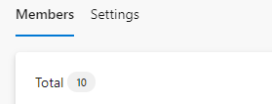
从团队中删除用户或组
执行以下步骤,从团队中删除用户或组。
选择项目设置>Teams>成员直接成员。> 若要删除用户,请选择“
 删除更多选项”。>
删除更多选项”。>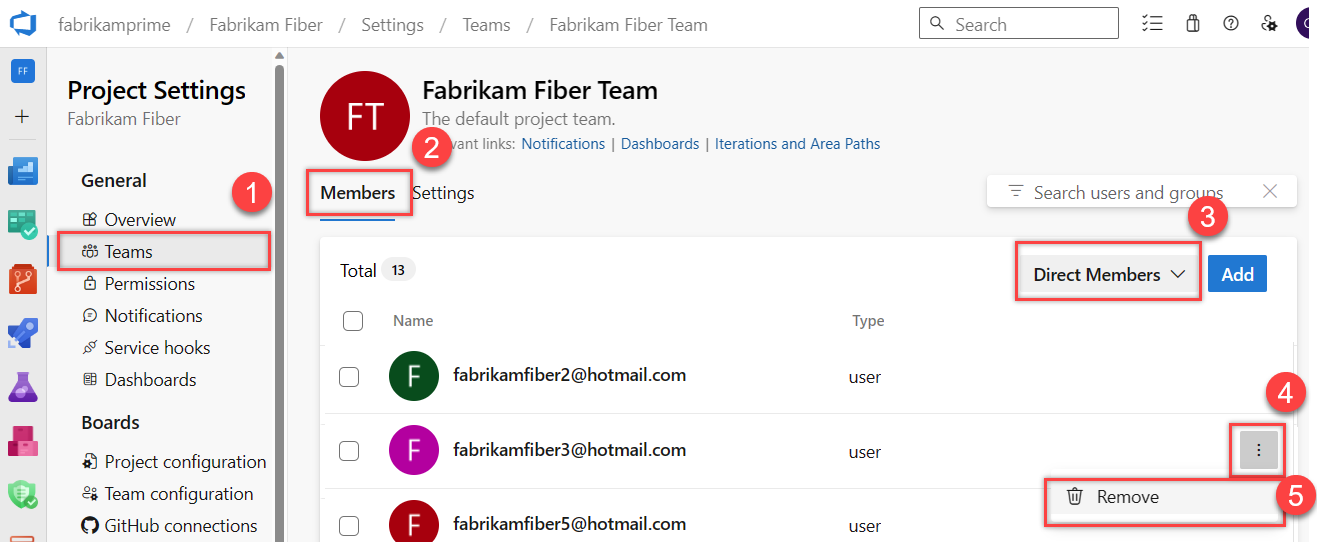
提示
若要将团队管理员删除为团队成员,必须先将其删除为管理员。
选择“删除”以确认。
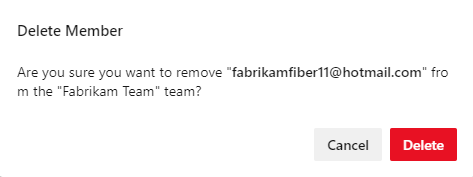
选择 “当前页 ”选项卡以获取有关将用户添加到团队的信息。 “新建 Teams 页面预览”功能目前仅适用于Azure DevOps Services。
将用户或组添加到项目
作为项目管理员组的成员,可以通过将用户或组添加到安全组,从“项目设置权限”>页将用户或组添加到项目。 若要添加自定义安全组,请参阅 添加或删除用户或组,管理安全组。
注意
若要启用 “项目权限设置”页 预览页,请参阅 启用预览功能。
登录到你的项目 (
https://dev.azure.com/{Your_Organization/Your_Project})。选择“项目设置>权限”。
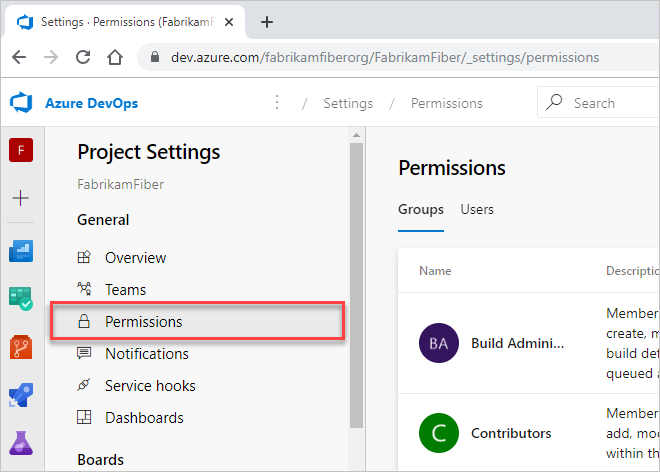
在 “组”下,选择以下选项之一:
- 读者:若要添加需要对项目具有只读访问权限的用户,请选择。
- 参与者:添加完全参与此项目或具有利益干系人访问权限的用户。
- 项目管理员:添加需要管理项目的用户。 有关详细信息,请参阅 更改项目级权限。
或者,可以选择任何团队组将用户添加到特定团队。
在这里,我们选择 “参与者” 组。
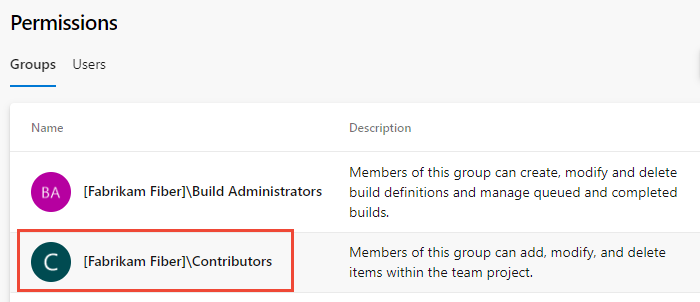
接下来,选择“ 成员 ”选项卡。
默认团队组以及添加到项目的任何其他团队将作为 “参与者” 组的成员包含在内。 改为将新用户添加为团队成员,用户会自动继承参与者权限。
提示
使用组(而不是单个用户)管理用户要容易得多。
选择 “添加” 以添加用户或用户组。
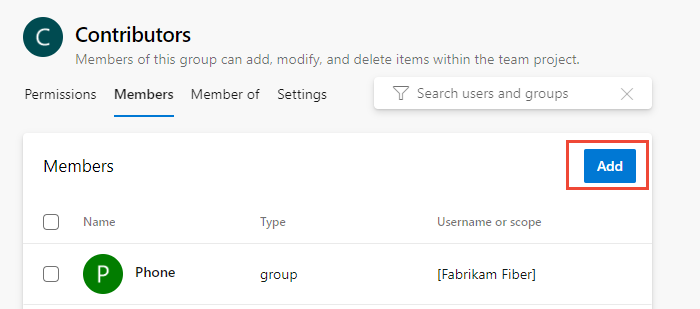
在文本框中输入用户帐户的名称。 可以在文本框中输入多个标识,用逗号分隔。 系统会自动搜索匹配项。 选择满足要求的匹配 (es) 。
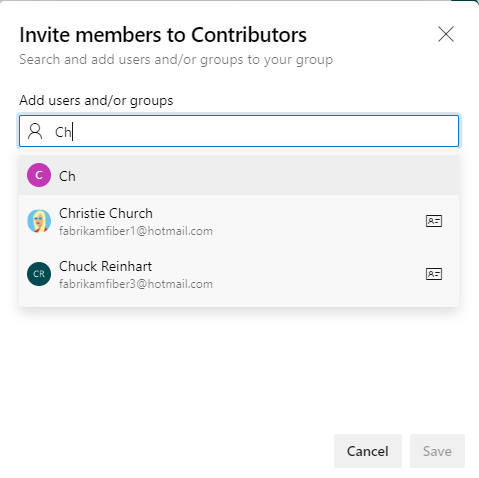
注意
首次将用户或组添加到 Azure DevOps 时,无法浏览到该用户或组或检查友好名称。 添加标识后,只需输入友好名称即可。
完成后选择 “保存 ”。
选择 “当前页 ”选项卡以获取有关将用户添加到项目的信息。 项目权限设置页面预览功能目前仅适用于Azure DevOps Services。
从“摘要”页邀请用户
作为 Project 管理员istrators 组的成员,可以从“摘要”页将成员添加到项目,并可以选择将其添加到一个或多个团队。
注意
对于本地 Azure DevOps,所有电子邮件操作都需要 配置 SMTP 服务器。
打开“项目>摘要”页,然后选择“邀请”。
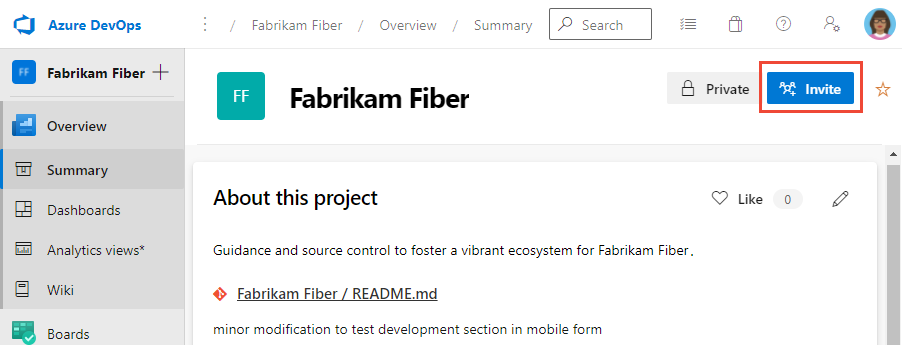
对于新用户,请输入其电子邮件地址。 对于现有用户,请输入其名称,直到其解析为系统的已知名称。 可以通过用分号 (;) 来添加多个电子邮件地址或帐户名称。
选择“ 添加用户” 下列出的条目以完成该条目。
如果要添加组织或集合已知的用户,请输入名称或电子邮件地址,然后选择显示完成该条目的名称。
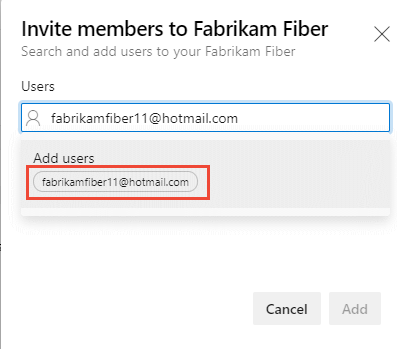
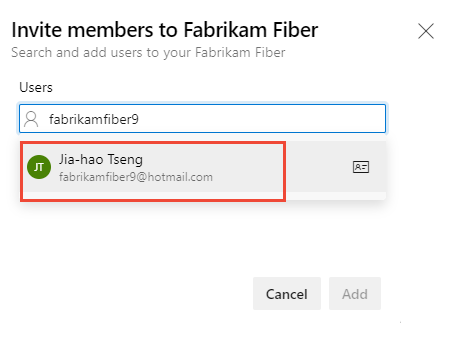
注意
任何有效的电子邮件地址都是可以接受的。 当用户接受邀请并登录到 Azure DevOps 时,他们会将其电子邮件地址注册为 Microsoft 帐户并选择密码。
(可选)选择要将用户添加到的团队,然后选择 “添加” 以完成邀请。
当用户未知时,必须分配访问级别的通知警报。 若要完成邀请,请选择“ 添加”。
选择 “添加” 以完成邀请。
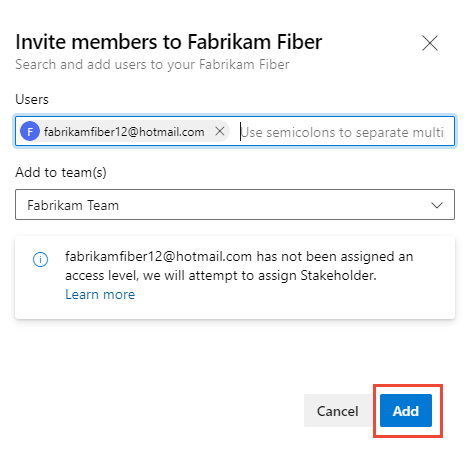
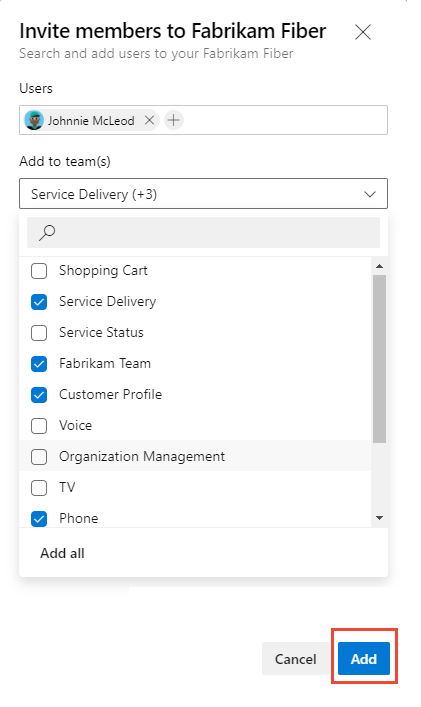
添加新用户时,当分配所有免费五个基本访问级别时,系统将利益干系人分配为访问级别。 项目的活动参与者至少需要具有基本访问权限。 Project Collection 管理员istrator 可以从“组织设置>用户”页更改访问级别。
注意
具有有限访问权限(如利益干系人)的用户无法访问选择功能,即使向这些功能授予了权限。 有关详细信息,请参阅 权限和访问权限。
(可选)屏幕上会显示一条消息,指示成功或失败。 选择“详细信息”以打开通知并查看详细信息。
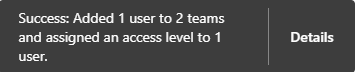

成功消息指示将用户添加到系统的状态。
失败消息指示添加用户失败的原因。
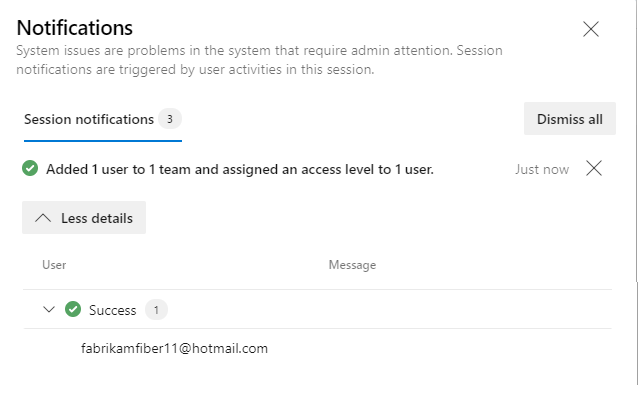 ":::
":::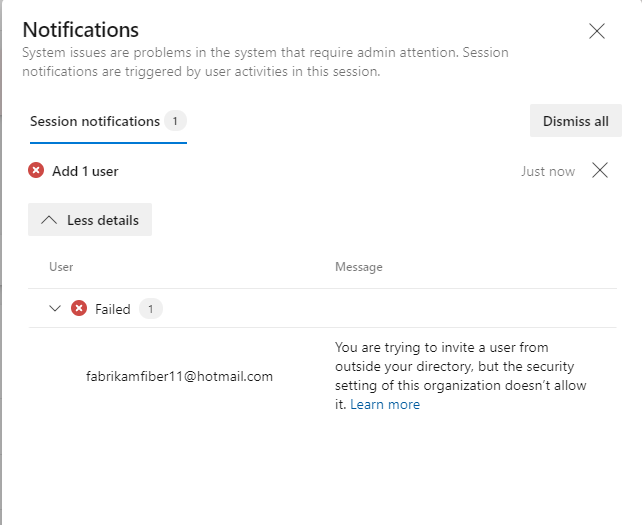
新用户会收到一封电子邮件,邀请他们登录项目。 现有用户不会收到任何正式通知。
列出团队成员或团队详细信息
在 Azure DevOps CLI 命令中,可以查看有关团队的详细信息或列出该团队的各个成员。 若要首先查看组织中所有团队的列表,请使用 az devops team list 命令。
注意
可以使用 az devops user 命令将用户添加到组织。 没有类似的命令可用于将用户添加到团队或项目。
列出团队成员
可以使用 az devops team list-member 命令列出组织中团队的各个成员。 若要开始,请参阅 Azure DevOps CLI 入门。
az devops team list-member --team
[--org]
[--project]
[--skip]
[--top]
参数
- 团队:必需。 要显示的团队的名称或 ID。
- org:Azure DevOps 组织 URL。 可以使用 配置默认组织
az devops configure -d organization=ORG_URL。 如果未配置为默认或使用 选取git config,则为必需。 示例:--org https://dev.azure.com/MyOrganizationName/。 - 项目:项目的名称或 ID。 可以使用 配置默认项目
az devops configure -d project=NAME_OR_ID。 如果未配置为默认或使用 选取git config,则为必需。 - skip:可选。 要跳过的成员数。
- top:可选。 要返回的最大成员数。
示例
以下命令列出名为 Fabrikam Team 的团队的前五名成员,并返回表格格式的详细信息。
az devops team list-member --team "Fabrikam Team" --top 5 --output table
ID Name Email
------------------------------------ ----------------- --------------------------
3b5f0c34-4aec-4bf4-8708-1d36f0dbc468 Christie Church fabrikamfiber1@hotmail.com
19d9411e-9a34-45bb-b985-d24d9d87c0c9 Johnnie McLeod fabrikamfiber2@hotmail.com
8c8c7d32-6b1b-47f4-b2e9-30b477b5ab3d Chuck Reinhart fabrikamfiber3@hotmail.com
d291b0c4-a05c-4ea6-8df1-4b41d5f39eff Jamal Hartnett fabrikamfiber4@hotmail.com
bd30c189-db0f-4dd6-9418-5d8b41dc1754 Raisa Pokrovskaya fabrikamfiber5@hotmail.com
显示团队详细信息
可以使用 az devops team show 命令查看组织中有关团队的详细信息。 若要开始,请参阅 Azure DevOps CLI 入门。
az devops team show --team
[--org]
[--project]
参数
- 团队:必需。 要显示的团队的名称或 ID。
- org:Azure DevOps 组织 URL。 可以使用 配置默认组织
az devops configure -d organization=ORG_URL。 如果未配置为默认或使用 选取git config,则为必需。 示例:--org https://dev.azure.com/MyOrganizationName/。 - 项目:项目的名称或 ID。 可以使用 配置默认项目
az devops configure -d project=NAME_OR_ID。 如果未配置为默认状态或使用 进行选取,git config则为必需。
示例
以下命令显示组织中名为 Fabrikam Team 的团队的相关信息,并返回表格式的详细信息。
az devops team show --team "Fabrikam Team" --output table
ID Name Description
------------------------------------ ------------ -------------------------------------------------
a48cb46f-7366-4f4b-baf5-b3632398ed1e Fabrikam Team The default project team. Was Fabrikam Fiber Team
将用户或组添加到访问级别
对于本地部署,可能需要为用户或组设置访问级别,尤其是在这些组不属于默认访问级别时。 有关详细信息,请参阅 更改访问级别。
将用户或组添加到SQL Server报表
如果本地部署与 SQL Server 报表集成,则必须独立于其网站管理这些产品的成员身份。 请参阅授予在 Azure DevOps 中查看或创建SQL Server报表的权限。
后续步骤
相关文章
反馈
即将发布:在整个 2024 年,我们将逐步淘汰作为内容反馈机制的“GitHub 问题”,并将其取代为新的反馈系统。 有关详细信息,请参阅:https://aka.ms/ContentUserFeedback。
提交和查看相关反馈